L'imprimante hors ligne est un problème courant, entraînant des interruptions de travail. Voici comment gérer efficacement les erreurs courantes d'imprimante hors ligne sous Windows 10 !
 |
Comment résoudre l'erreur d'imprimante hors ligne simplement et facilement
La mise hors ligne des imprimantes peut être perturbatrice et prendre du temps, mais vous pouvez y remédier en quelques étapes simples.
Vérifiez si le câble de connexion et la source d'alimentation sont connectés ?
La première étape consiste à vérifier si les câbles de connexion et les cordons d'alimentation sont desserrés ou endommagés. Si vous constatez des dommages, remplacez-les pour garantir une connexion stable. Si l'imprimante utilise le Wi-Fi, vérifiez la qualité de la connexion pour vous assurer qu'elle fonctionne correctement.
 |
Réinstaller le pilote d'imprimante
En cas d'erreur du pilote, vérifiez d'abord la version actuelle. Ensuite, visitez le site officiel du fabricant pour télécharger et installer le dernier pilote ou désinstaller et réinstaller l'ancien pilote. Assurez-vous que la version du pilote est compatible avec le système d'exploitation pour un fonctionnement stable de l'imprimante.
 |
Redémarrez l'imprimante et l'ordinateur en même temps
Éteignez l'imprimante, attendez environ 30 secondes, puis rallumez-la pour rétablir la connexion. Redémarrez ensuite l'ordinateur pour vous assurer que le logiciel et les pilotes sont correctement rechargés, ce qui permettra une connexion plus stable entre les deux appareils.
 |
Procédez au redémarrage du processus d’impression de l’imprimante.
Le redémarrage du processus d'impression pour réparer l'imprimante hors ligne peut être effectué comme suit :
Étape 1 : Tout d’abord, appuyez sur la combinaison de touches Windows + R pour ouvrir la boîte de dialogue Exécuter.
Étape 2 : saisissez la commande services.msc et sélectionnez OK .
 |
Étape 3 : Dans la fenêtre Services, cliquez avec le bouton droit sur Spouleur d’impression et sélectionnez Redémarrer .
 |
Comment désactiver efficacement le mode hors ligne de l'imprimante
Si votre imprimante est hors ligne, vous pouvez résoudre le problème en suivant ces étapes :
Étape 1 : ouvrez Imprimantes et scanners en effectuant une recherche dans le menu Démarrer .
 |
Étape 2 : Dans la fenêtre Imprimantes et scanners , sélectionnez le nom de l’imprimante hors ligne et cliquez sur le bouton Ouvrir la file d’attente .
 |
Étape 3 : Ensuite, cliquez avec le bouton droit sur l’onglet Imprimante et sélectionnez Utiliser l’imprimante hors ligne pour désactiver le mode hors ligne de l’imprimante.
 |
Vérifiez et analysez régulièrement votre ordinateur à la recherche de virus
Certains virus peuvent provoquer des conflits entre le logiciel de l'imprimante et le système informatique. Pour vous assurer que votre ordinateur n'est pas infecté par des virus, téléchargez et analysez régulièrement l'ensemble du système avec un antivirus. Si des menaces sont détectées, supprimez-les immédiatement. Une fois l'analyse terminée et le virus supprimé, essayez de vous reconnecter à l'imprimante pour voir si le problème est résolu.
 |
Grâce aux instructions ci-dessus pour corriger les erreurs d'imprimante hors ligne sous Windows 10, vous pourrez probablement résoudre ce problème. Outre les cas où l'imprimante ne fonctionne pas en mode hors ligne, de nombreux articles expliquent comment résoudre d'autres problèmes techniques.
Source























































![[Nouvelles maritimes] Deux navires Evergreen d'affilée : plus de 50 conteneurs sont tombés à la mer](https://vphoto.vietnam.vn/thumb/402x226/vietnam/resource/IMAGE/2025/8/4/7c4aab5ced9d4b0e893092ffc2be8327)














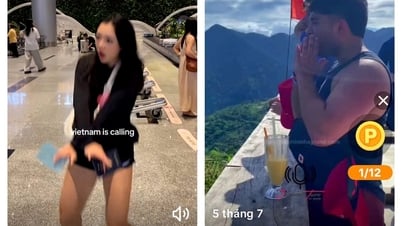





























Comment (0)